아이폰 앱 오프로드 (사용하지 않는 앱 자동 삭제)


안녕하세요. 행. 찾. 사예요.
오늘은 아이폰 앱 오프로드 (사용하지 않는 앱 자동 삭제) 기능에 대해서 간단히 알아보겠어요.
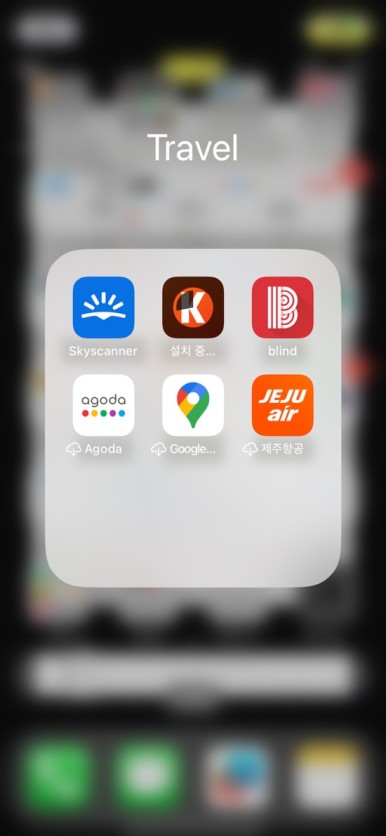
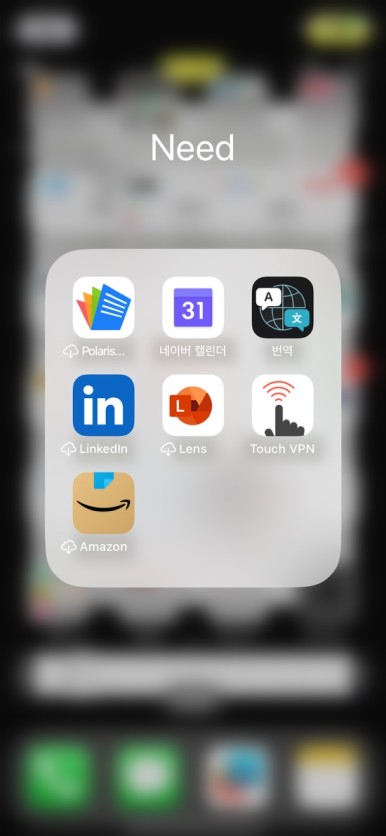
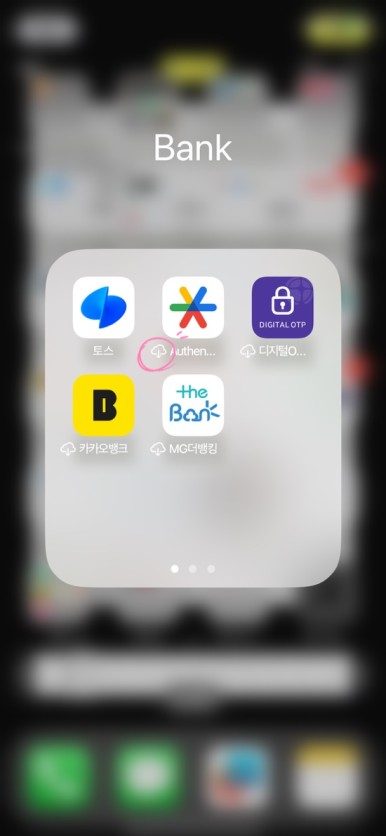
위 사진을 보면 어떤 생각이 드시나요?
아마 저처럼 한 번 혹은 아주 가끔 사용하는 앱 때문에 스마트폰을 가득 채운 분들이 분명 계실 텐데요. 아이폰 앱 오프로드 기능을 이용하면 사용하지 않는 앱을 몇 주 후에 자연스럽게 사라지게 만들 수가 있어요. 하지만 앱과 관련된 모든 데이터나 문서는 남아 있기에 다시 설치해도 계속 사용이 가능하죠!
이 아이폰 오프로드 기능을 "ON" 해놓는다면 아이폰으로 게임을 하시는 분들에게도 게임 속도에 영향을 전혀 주지 않게 아이폰이 설정되며 아이폰이 느려지신 분들에게도 유용한데요. 지금 바로 아이폰 앱 오프로드 방법 알아보겠어요.
아이폰 앱 오프로드 방법
아이폰 앱 오프로드 기능을 사용하시려면 바로 아이폰 설정 앱에 들어가주시면 됩니다.
여기서 아래로 살짝 스크롤을 내려 App Store에 한 번 더 접속해 주세요.
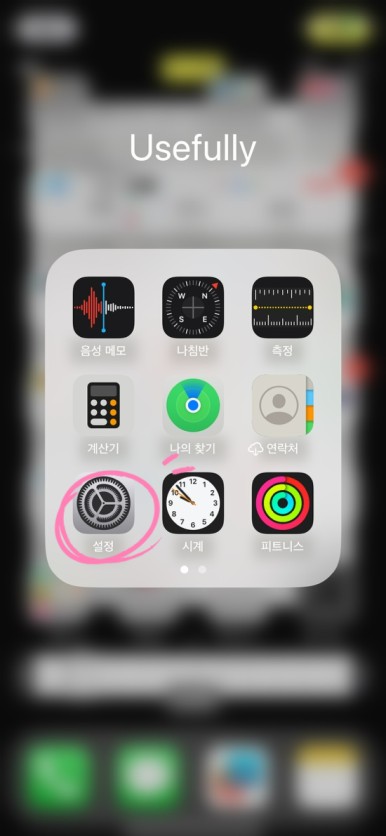
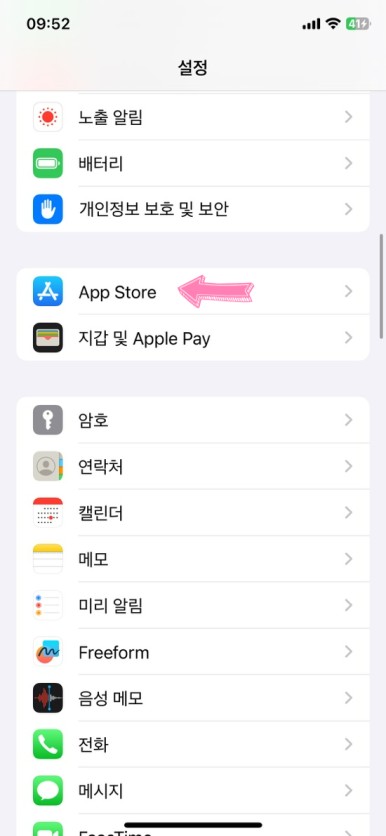
사용하지 않는 앱 정리하기가 바로 아이폰 앱 오프로드 기능 항목인데요.
왼쪽 사진과 같이 비활성화되어 있으신 분들은 활성화해주시면 되어요.
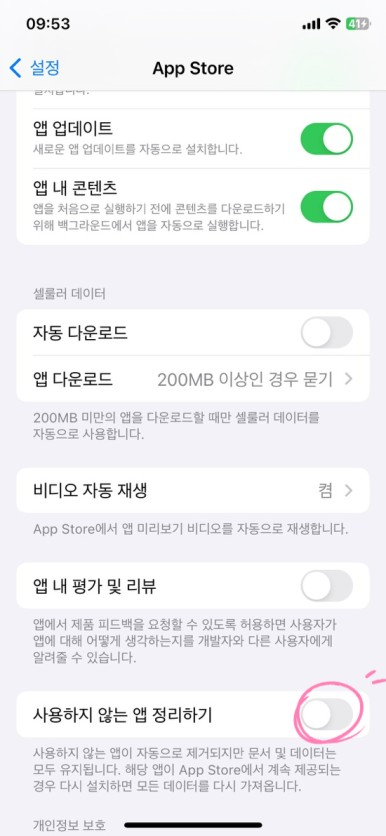
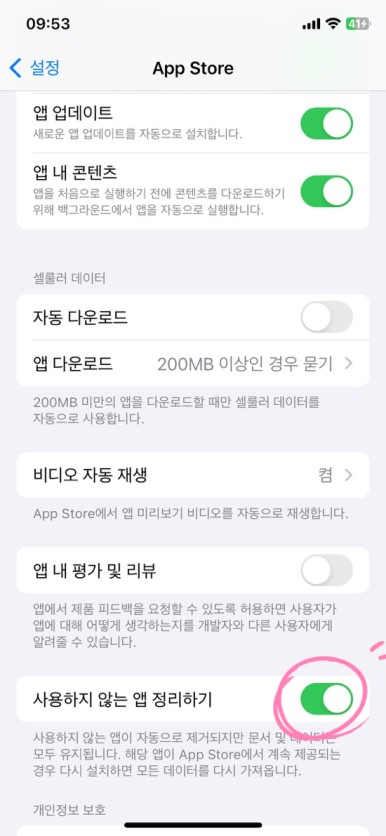
아이폰 앱 오프로드(=사용하지 않는 앱 정리하기) 기능은 사용하지 않는 앱이 자동으로 제거되지만 문서 및 데이터는 모두 유지되기에 다시 다운로드하면 그대로 사용이 가능해요. 요즘 아이폰 용량이 늘어난 건 분명하지만 시간이 없으신 분들이 하나하나 아이폰 앱을 관리하기가 힘들다면 이 기능을 활용해 보시면 좋을 거 같아요.
추가로 가장 좋은 방법은 주기적으로 사용하지 않는 앱들을 과감히 삭제를 하는 것인데요.
256기가를 사용하는데도 아이폰 용량이 부족한 분들은 사진 용량도 있지만 이 무거운 앱들 때문도 있으니 꼭 생각날 때 한 번씩 정리가 필요합니다!
아이폰 앱 일괄 업데이트 방법
추가로 앞서 아이폰 앱 중 사용하지 않는 앱들을 오프로드 하는 기능을 알아보았다면 가끔 여행을 갈 때 저는 아이폰 앱 일괄 업데이트를 진행해 줘야 할 때가 있어요. 이는 어쩔 수 없이 항공권부터 숙박, 여행 갈 때 필요한 지도 앱들을 각각 업데이트를 해준 뒤 도움을 받아야 하기 때문이죠! 요럴 때는 아래 절차를 따라 간단히 업데이트를 해주시면 되어요.
AppStore 앱에서 우측 상단의 자신의 프로필을 클릭해 주어요.
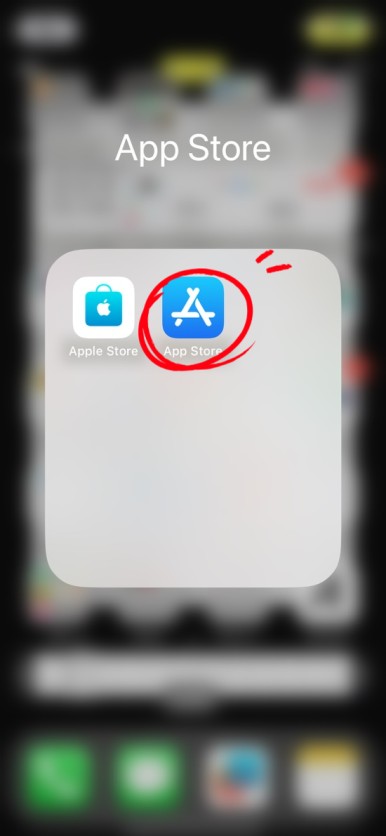
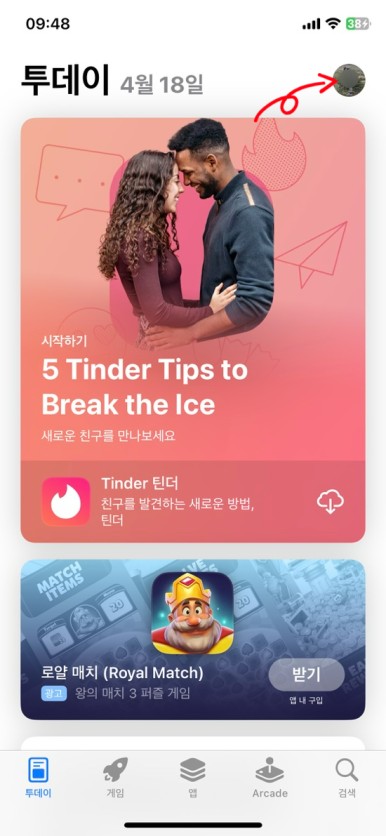
그리고 예정된 자동 업데이트 항목에 해당 항목들 하나씩 혹은 모두 업데이트를 해주시면 되는데요. 저는 항상 모두 업데이트를 눌러주어요. (하나씩 해주기엔.. 너무 귀찮아요ㅠ)
* 참고로 카약이란 앱은 AI가 분석해서 역사적으로 현재 항공권이 저렴한지 아닌지를 파악해 주는 앱인데요. 상당히 유용하더라고요 ㅎㅅㅎ 대부분 지금 사세요!라고 추천할 때가 가장 저렴했던 기억이 있어 자주 사용합니다.
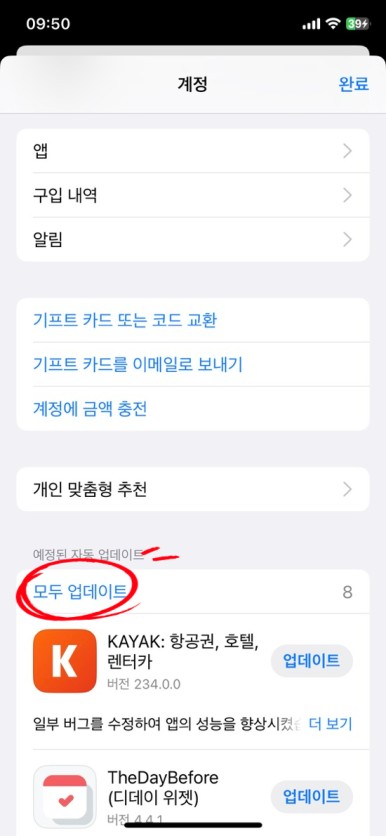
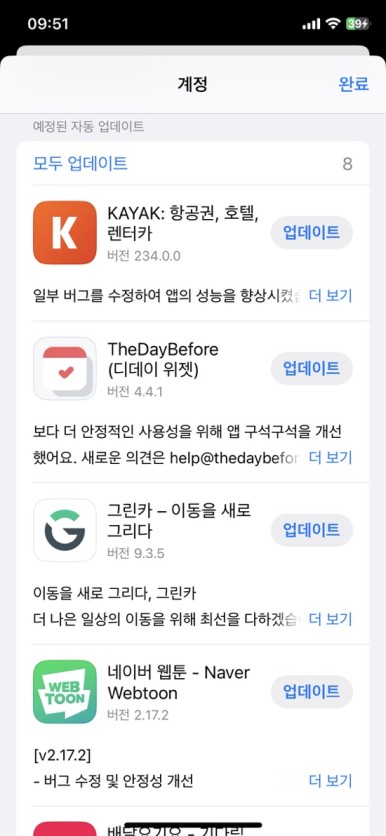
그러면 이렇게 순차적으로 업데이트를 진행해서 어느새 모두 앱이 업데이트가 되어 있더라고요. 아이폰 앱
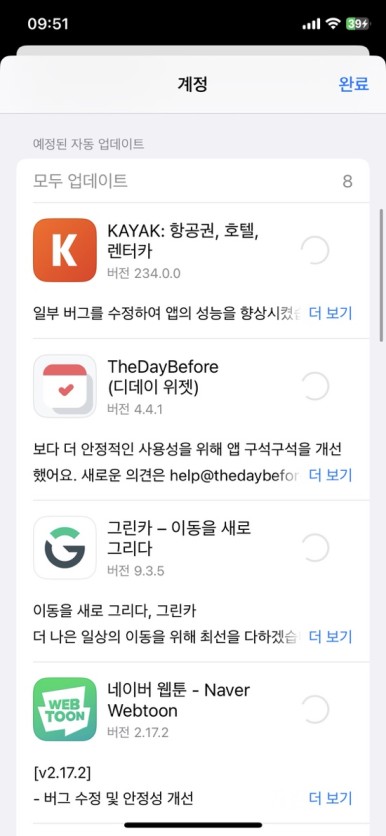
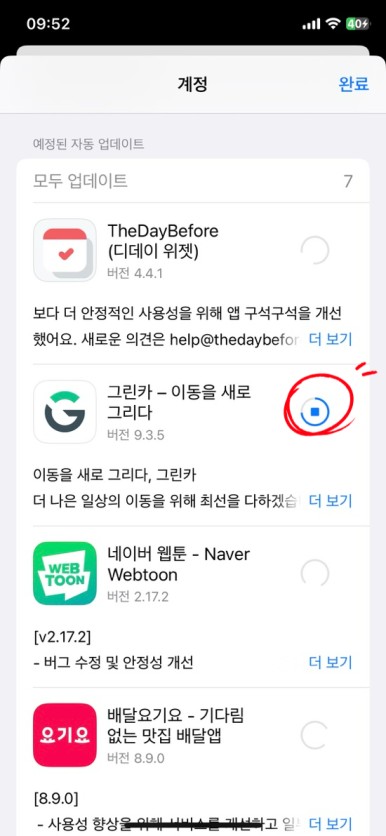

오늘도 읽어주셔서 감사합니다.